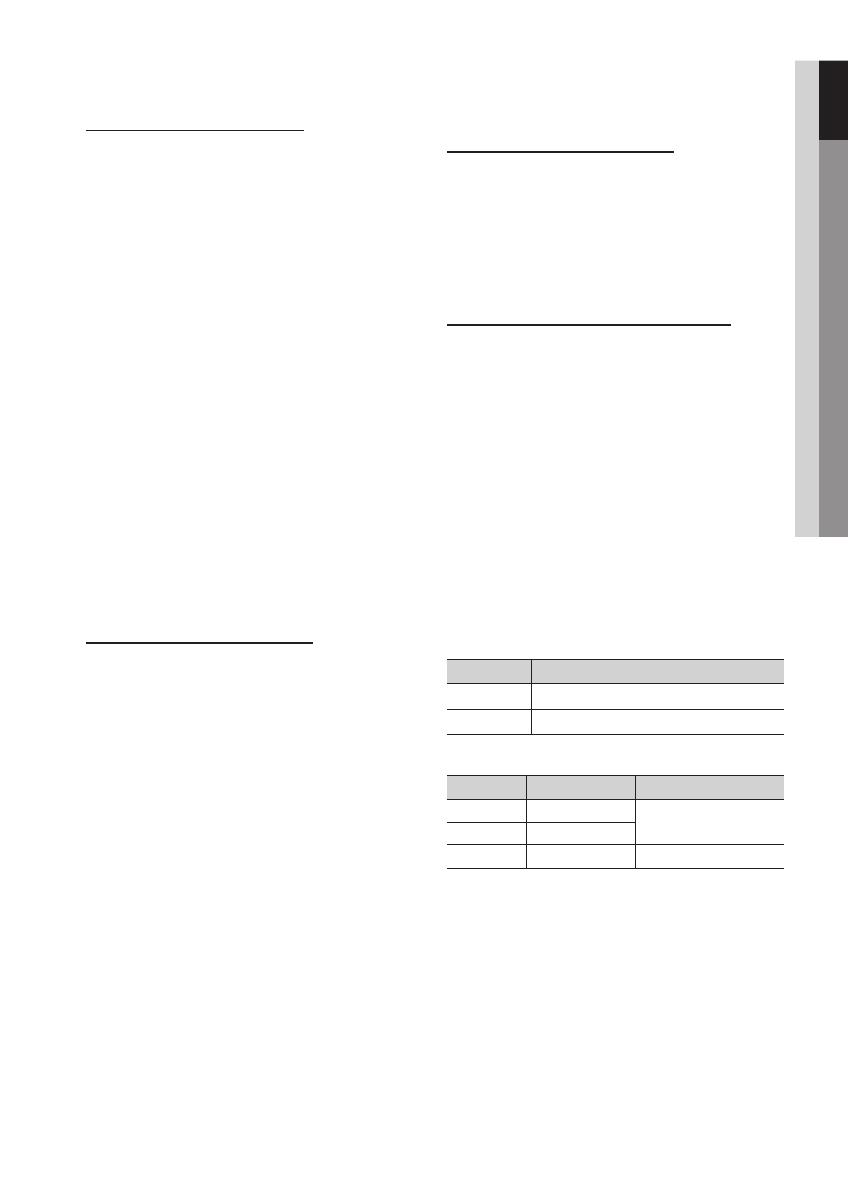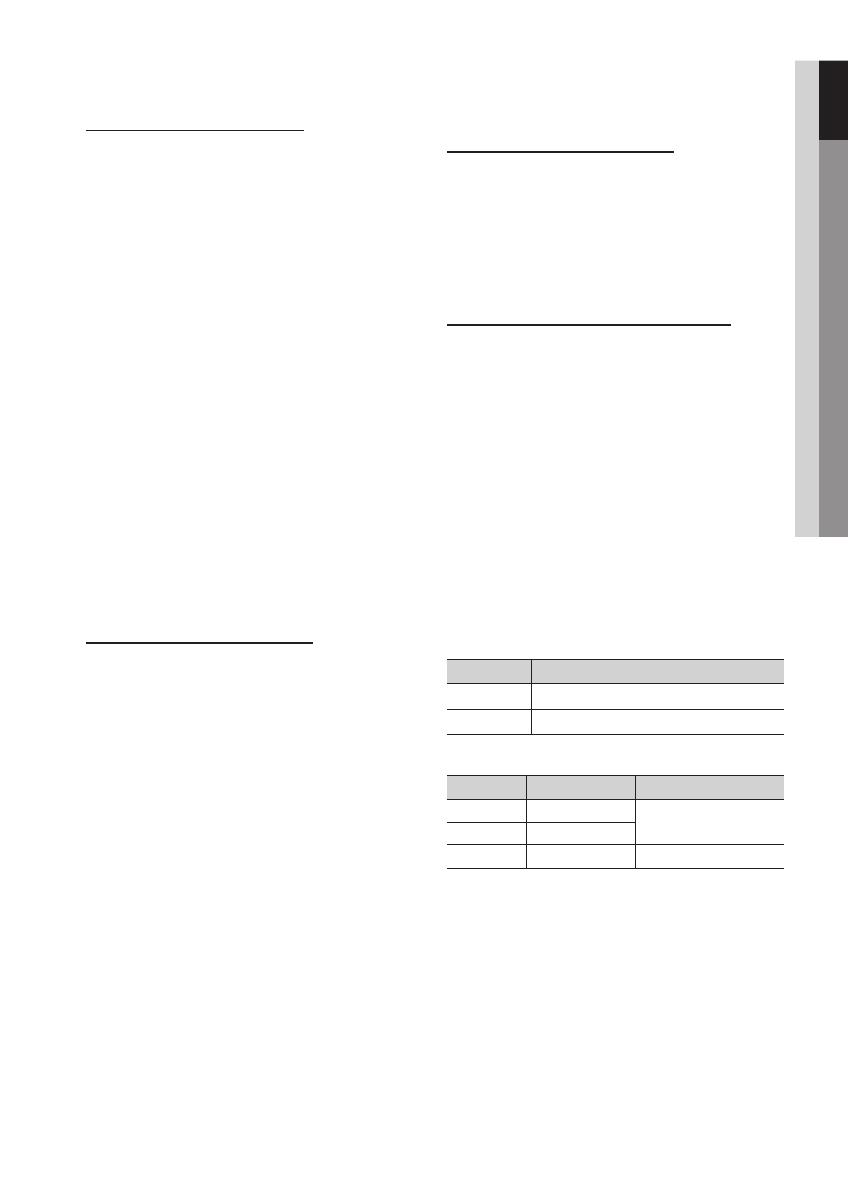
Pyccкий 7
01 Подготовка к использованию
Диски CD-R с файлами МР3
• Эта система позволяет воспроизводить диски
CD-R с файлами МР3, только если это диск
формата ISO 9660 или Joliet.
•
Имена файлов МР3 не должны содержать символов
пробела или специальных символов (. / = +).
• Используйте диски, записанные с битрейтом
не менее 128 Кбит/с.
• Можно воспроизводить только файлы с
расширениями ".mp3" и ".MP3".
• Эта система позволяет воспроизводить
многосессионные диски только с
непрерывной записью. Если на
многосессионном диске имеются пустые
сектора, воспроизведение будет идти только
до первого пустого сектора.
•
Если диск не закрыт, до начала его воспроизведения
пройдет больше времени, к тому же, возможно, не все
файлы на таком диске смогут быть воспроизведены.
• При воспроизведении файлов, записанных с
переменным битрейтом (VBR), то есть и с
высоким, и с низким битрейтом (например, 32
Кбит/с ~ 320 Кбит/с), звук может прерываться.
• Система способна воспроизвести не более 999
дорожек на одном диске.
• Система способна воспроизвести не более 250
папок на одном диске.
Диски CD-R с файлами JPEG
• Микрокомпонентная система может
воспроизводить только файлы, имеющие
расширение "jpg".
• Если диск не закрыт, до начала его
воспроизведения пройдет больше времени, к тому
же, возможно, не все файлы на таком диске смогут
быть воспроизведены.
• Эта система позволяет воспроизводить диски CD-R
с файлами JPEG только если это диски формата
ISO 9660 или Joliet.
• Имена файлов JPEG должны состоять не более, чем
из 8 символов и не содержать символов пробела
или специальных символов (. / = +).
• Эта система позволяет воспроизводить
многосессионные диски только с непрерывной
записью. Если на многосессионном диске имеются
пустые сектора, воспроизведение будет идти
только до первого пустого сектора.
•
В одной папке может быть не более 999 изображений.
• При воспроизведении диска с изображениям
формата Kodak/Fuji, из находящихся в папке
файлов с изображениями будут воспроизводиться
только файлы формата JPEG.
•
При воспроизведении дисков иного формата, чем
Kodak/Fuji, системе понадобится больше времени,
чтобы начать воспроизведение, к тому же такие диски
с изображениями могут не воспроизводиться вовсе.
Диски DVD±R/±RW, CD-R/RW
•
Не поддерживается обновление программного
обеспечения для не поддерживаемых форматов.
(Например: QPEL, GMC, разрешение выше
800х600 пикселей и т.п.)
• Если диск DVD-R/-RW не был записан в точном
соответствии с форматом DVD Video, его
воспроизведение будет невозможно.
DivX (Digital internet video express)
DivX – это формат видеофайлов, разработанный
корпорацией Microsoft, основанный на технологии
сжатия MPEG4, обеспечивающей передачу аудио- и
видеоданных по сети Интернет в реальном времени.
Технология MPEG4 используется для кодирования
видеоданных, а технология MP3 – для кодирования
аудиоданных; это позволяет просматривать кинофильмы с
качеством, приближенным к DVD-видео/аудио.
Поддерживаемые форматы (DivX)
Данное изделие поддерживает только
медиаформаты, перечисленные ниже. Если видео- и
аудиоформат не поддерживается, могут возникнуть
проблемы, например, отсутствие звука или
проблемы с изображением.
Поддерживаемые видеоформаты
Формат Поддерживаемые версии
AVI
DivX3.11~DivX5.1
WMV
V1/V2/V3/V7
Поддерживаемые аудиоформаты
Формат Битрейт
Частота дискретизации
MP3
80~320 Кбит/с
44,1 кГц
WMA
56~128 Кбит/с
AC3
128~384 Кбит/с 44,1/48 кГц
• Формат экрана: данное изделие поддерживает
разрешение до 720x576 пикселей. Разрешение
ТВ-экрана более 800 не поддерживается.
• Во время воспроизведения дисков, записанных с
частотой дискретизации более 48 кГц или с битрейтом
более 320 Кбит/с, изображение на экране телевизора
может дрожать.
• Во время воспроизведения файла DivX могут не
воспроизводиться части с высокой частотой кадров.
• Поскольку данной устройство поддерживает только
форматы, разрешенные компанией DivX Networks, Inc.,
файл DivX, созданный пользователем, может не
воспроизводиться.